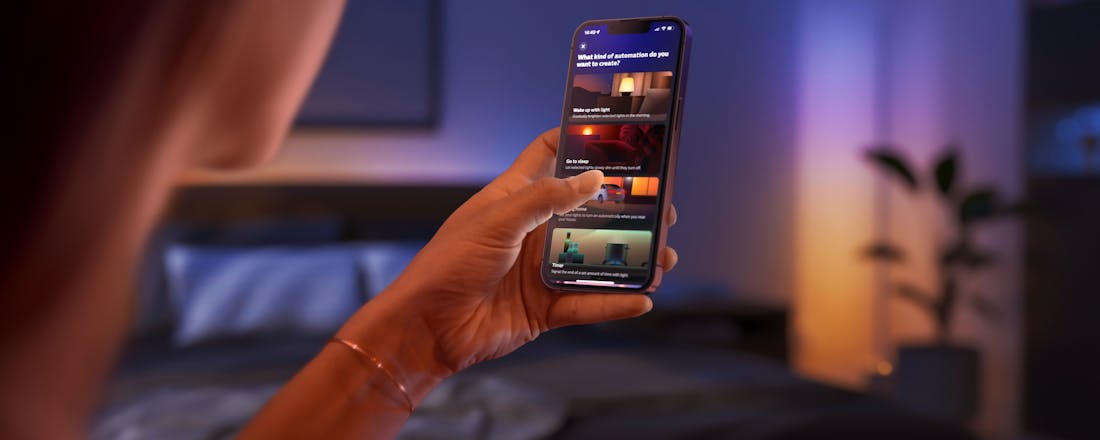Maak je presentatie mooier met HTML5
Waarschijnlijk heb je wanneer een spreker zijn laptop openklapt ook al eens stiekem gebeden: Laat dit alsjeblieft geen PowerPoint-presentatie zijn! Verder geen slecht woord over deze presentatiesoftware, de dodelijke verveling is immers vooral te wijten aan inefficiënt gebruik. Moet jij een presentatie geven en wil je desinteresse vermijden, maak dan gebruik van een van deze html5-alternatieven.
Tip 01: 3D-trip
Met Focusky vertrek je van een oneindig canvas. Op dat canvas plaats je de elementen die je tijdens de presentatie achtereenvolgens aandoet door te zoomen en te pannen. Deze op html5 gebaseerde presentatiemaker stapt dus af van het traditionele dia-na-dia-kijken. Het eindproduct is dan ook een 3D-trip waarbij de klemtoon ligt op het verhaal dat de spreker brengt. Of het thema financiën betreft, onderwijs, wetenschap, zaken of natuur … Focusky heeft voor alle onderwerpen een collectie kwaliteitsvolle sjablonen waar je je multimedia-inhoud in kunt plaatsen: vormen, tekst, afbeeldingen, video, flash en muziek, je kunt het er allemaal op kwijt.
©PXimport
Tip 02: Multimedia
Interessant is de online bibliotheek met meer dan 5.000 royaltyvrije vectorfiguren, de video-achtergronden en de honderden grafiek- en diagramthema’s waarmee je ontzettend mooie presentaties maakt. Je kunt gebruikmaken van Hand Draw Animation zodat het lijkt alsof iemands hand ter plekke de inhoud op de presentatie tekent, ook is het mogelijk om een voice-over op te nemen of om even zelf voor de camera te gaan zitten van de schermrecorder. Op die manier maak je in de presentatie instructievideo’s zonder dat je gebruik hoeft te maken van externe opnamesoftware.
©PXimport
Niet-lineaire presentaties laten het publiek beter het grote geheel in de gaten houden
-
Tip 03: Publiceren
Wil je een bestaande PowerPoint-presentatie nieuw leven inblazen, dan heeft Focusky een wizard die de bestaande dia’s in het Focusky-project integreert. De applicatie is beschikbaar voor Windows en macOS en komt met een uitgebreide set instructiefilmpjes. Je kunt het programma gratis gebruiken, maar dan zal je presentatie wel een watermerk dragen. Wil je niet dat je presentatie een watermerk bevat, dan kost dit 9,90 dollar per maand en dan heb je uiteraard meer mogelijkheden. Is je presentatie af, dan kun je het opslaan in het html-, exe-, zip-, app-, mp4- of pdf-formaat, of je uploadt het naar het Focusky cloudplatform, waar je met een gratis account tot 10 GB opslagruimte hebt.
©PXimport
Lineair versus niet-lineair
PowerPoint toont een processie van dia’s waarvan de volgorde vastligt. Als de onderwerpen rechtstreeks op elkaar aansluiten is dit een goede optie. Focusky en Prezi werken met een open canvas vanwaar ingezoomd wordt op onderwerpen naar keuze. De niet-lineaire aanpak helpt het publiek om het groter geheel te zien en toont hoe alle elementen met elkaar verbonden zijn. In een niet-lineaire presentatie kun je dieper ingaan op elk onderwerp dat je interessant lijkt.
©PXimport
Tip 04: Betaalmuur
Prezi is een populaire oplossing voor niet-lineaire presentaties waarbij je de toehoorders meeneemt in de stroombeweging van wat er op het scherm gebeurt. Ook Prezi heeft een gratis, een educatief en een betaald abonnement dat start vanaf 5 dollar en oploopt tot 59 dollar per maand. Het delen van presentaties is uiterst eenvoudig, je hoeft alleen de link van de presentatie door te spelen. Dit zorgt er ook voor dat je tijdens het bewerken een heel team aan bijdragers kunt verzamelen.
Prezi is een online tool met een kleine duizend sjablonen. Wanneer je de presentatie ook offline wilt kunnen bewerken of moet kunnen presenteren, ben je genoodzaakt een betaald abonnement aan te schaffen. Ook voor het maken van notities in de presentatiemodus moet je een abonnement hebben.
©PXimport
Gebruik niet te veel effecten, voor je het weet smeekt je publiek weer om het aloude PowerPoint
-
Tip 05: Overkill
Met een beetje creativiteit kun je met de ontwerptools zelfs de saaiste onderwerpen boeiend en interactief maken. Ben je bang dat je al snel de structuur in je verhaallijn kwijtraakt, maak dan gebruik van de functie om je presentatie op te bouwen in verhaalblokken. Verder heeft ook Prezi tools in huis om oude PowerPoint-presentaties, animaties, video’s en tabellen in te voegen en beschikt het over een heleboel effecten. Trap echter niet in de val om van alle effecten gebruik te willen maken, want ook in een niet-lineaire presentatie is er dan al snel sprake van overkill en smeekt het publiek heimelijk alsnog om het aloude PowerPoint.
©PXimport
Adieu Flash
Toen Prezi in 2009 uitkwam, viel deze software op door zoom-overgangen en de filmische stijl. Het oorspronkelijke Prezi draaide echter op Adobe Flash, een technologie om animaties te laten werken die helaas aanhoudend werd geteisterd door beveiligingsproblemen. Daarom begonnen Chrome, Firefox en Edge de ondersteuning van Flash af te bouwen, en ook Apple weigerde deze technologie op haar mobiele toestellen. Dit jaar trekt Adobe zelf de stekker uit Flash en daarom is Prezi overgestapt op het veilige html5 met Prezi Next. Wie nog oude Prezi-presentaties heeft, kan ze nog wel lokaal afspelen op zijn/haar desktop of laptop. Volg daarvoor de instructies van Prezi.
©PXimport
Tip 06: Live video
Prezi heeft een nieuw videoplatform ontwikkeld waarbij je als spreker live in beeld komt tussen de elementen die je in de presentatie hebt geplaatst. Net als bij een nieuwsuitzending praat je tegen de kijkers, terwijl verder gewoon de informatie van de presentatie getoond wordt. Op die manier maak je internetvideo’s of videoconferenties, gebaseerd op een van de vijftig websjablonen. De dienst werkt vlot op Windows en macOS, maar wees je ervan bewust dat je soms enkele instellingen in de privacyinstellingen van je besturingssysteem moet aanpassen, maar daarbij krijg je hulp van Prezi.
©PXimport
Tip 07: Hi Slider
Waarschijnlijk ben je op webpagina’s of op Facebook al weleens online slideshows tegengekomen waarin reizen, producten of oplossingen worden voorgesteld. Met Hi Slider bouw je door middel van WYSIWYG, zonder codetaal dus, zo’n interactieve banner. Hi Slider kent verschillende templates en een aantal leuke skins die de achtergrond, overgangen en navigatieknoppen regelen. Wij probeerden Hi Slider V1.0.4 waarin je niet alleen afbeeldingen, maar ook YouTube- en Vimeo-filmpjes in de kunt laten passeren. Het resultaat, de auto-slideshow, is responsive, wat wil zeggen dat de bannerpresentatie zich aanpast aan de afmetingen van het scherm. Hi Slider is Windows-software, de gratis versie laat een watermerk zien, de commerciële editie kost 49 dollar.
©PXimport
Tip 08: Slides
Slides.com, het vroegere Slid.es, is een webgebaseerd alternatief voor PowerPoint, en hoef je dus ook niet te installeren. Deze tool moet het hebben van zijn minimalistische werkomgeving, wat ook maakt dat Slides op geen enkele manier probeert om PowerPoint te imiteren. Desondanks is het toch een volwaardig alternatief. Slides biedt online opslagruimte zodat je je presentaties op het internet kunt publiceren. Bij een gratis abonnement (250 MB) blijft de inhoud openbaar zichtbaar, vanaf 5 euro per maand (lite-versie) beschik je over 1 GB opslag en kun je je presentaties ook offline presenteren.
©PXimport
Tip 09: Realtime samenwerken
Ook Google Presentaties groeit als favoriete tool voor presentaties. Als je ooit een PowerPoint-presentatie hebt gemaakt, kun je ook overweg met deze gratis tool, want de functies en knoppen zijn gemakkelijk te herkennen. Je vertrekt van een Master Slide, waarna je de grafische elementen en tekst toevoegt. Niet alleen de cloudfunctionaliteit en het gebruiksgemak zijn interessant, maar net zoals in alle Google Docs-producten kun je realtime samenwerken met anderen. Klik daarvoor op de knop Delen om per mail of link de anderen uit te nodigen.
©PXimport
Net zoals in alle Google Docs-producten kun je in Presentaties realtime samenwerken met anderen
-
Tip 10: Cijfers bijwerken
Heb je een grafiek in je presentatie staan, dan kan het voorkomen dat de cijfers daarvan wijzigen. Dan wil je natuurlijk niet iedere keer de nieuwe versie in je presentatie moeten zetten, want dat ga je geheid een keer vergeten. Via het menu Invoegen ga je naar Diagram en kies je Uit Spreadsheets. Vervolgens vink je de optie Link naar spreadsheet aan. Wanneer je later de gegevens in dit rekenblad bijwerkt, zal het grafiek in de presentaties zich ook aanpassen.
©PXimport
Tip 11: Typen met je stem
Tot slot heeft Presentaties nog een andere handige functie voor het toevoegen van notities. Je kunt je sprekersnotitie namelijk toevoegen door de tekst simpelweg uit te spreken. Daarvoor kies je in het menu Extra de functie Sprekernotities spraakgestuurd typen. Via de microfoonknop selecteer je de taal die Google Presentaties moet herkennen. De interpunctie voeg je toe door bijvoorbeeld ‘komma’ en ‘punt’ te zeggen. Je kunt zo’n presentatie offline presenteren, maar je kunt het project ook publiceren op het internet of insluiten in een website.
©PXimport
Vraag en antwoord
Google Presentaties heeft ook een vraag-en-antwoord-functie. Als je die aanzet, krijgt het publiek een url te zien en kunnen ze hun smartphone vragen stellen die voor iedereen zichtbaar worden. Sommige mensen stellen hun vraag namelijk gemakkelijker op die manier, dan dat ze de kwestie hardop in de groep gooien. De rest van het publiek kan ondertussen stemmen op de gestelde vragen. Hoe meer stemmen een vraag krijgt, hoe hoger hij op de ranglijst komt. Op die manier weet je als presentator welke vraag je eerst moet beantwoorden.
©PXimport
Tip 12: Sterk visueel
Met Genially maak je interactieve afbeeldingen, presentaties, infographics, posters en ook presentaties die je kunt delen, bijvoorbeeld op social media. Ook kun je een gemaakte presentatie downloaden om offline weer te geven. Bijzonder is dat je je presentatie naast de standaard diavoorstelling ook als een game, video of microsite eruit kunt laten zien. Aan Genially-presentaties kun je online video’s, hyperlinks, tekst en afbeeldingen toevoegen, waarbij je ieder element interactief kunt maken. Voor thuisgebruikers volstaat de gratis versie, maar er zijn ook versies voor professioneel en educatief gebruik, met onder meer een sjabloon voor het maken van digitale lessen.
©PXimport